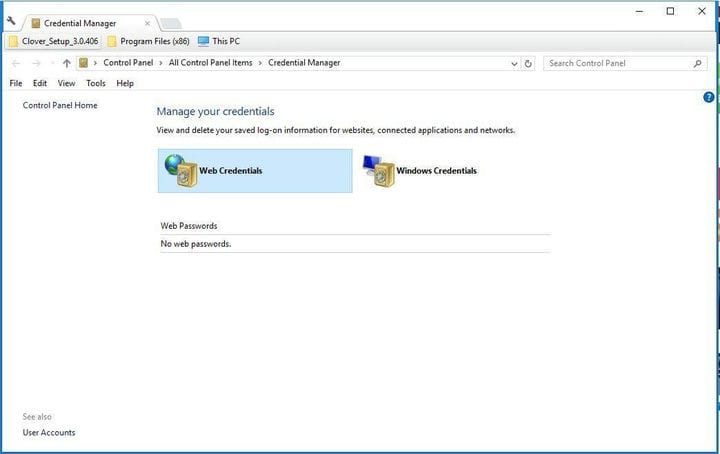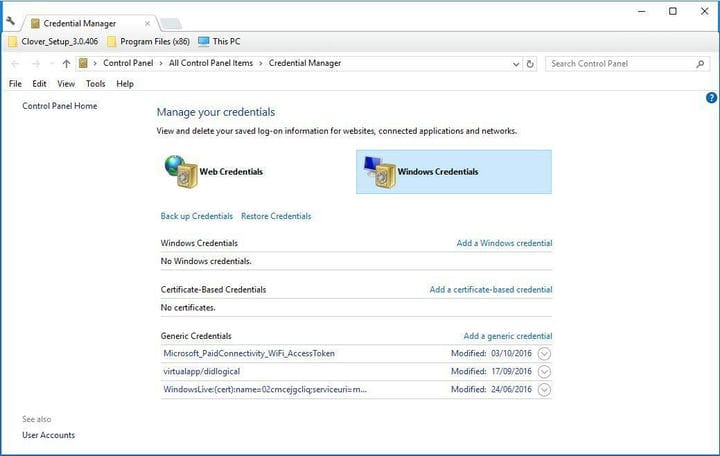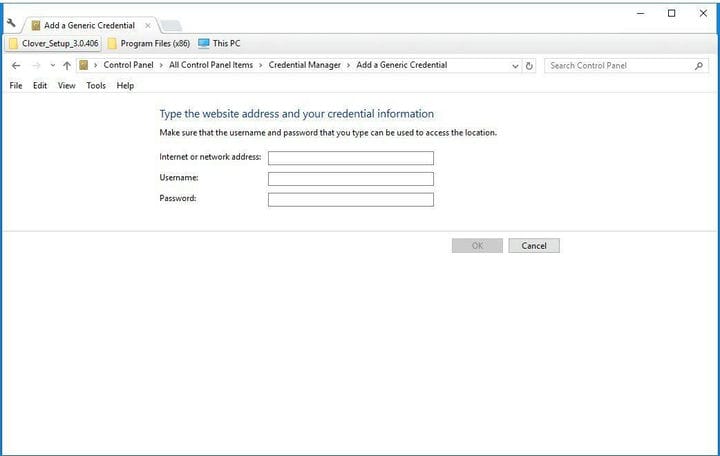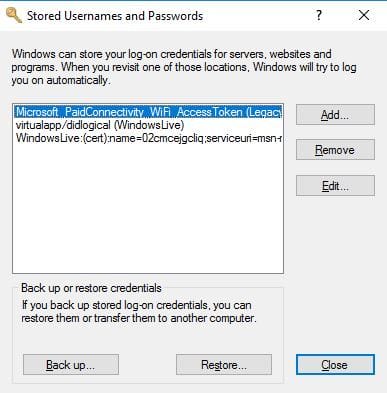Encontre senhas ocultas e salvas com o Windows Credential Manager
Última atualização: 23 de abril de 2019
O Windows Credential Manager não é uma ferramenta muito popular no Windows 10/8/7. Poucos usuários realmente o utilizam.
Como um lembrete rápido, o Credential Manager salva detalhes de login para sites, servidores, unidades mapeadas e locais de rede.
Ele salva esses detalhes de login em um cofre para que você possa fazer login automaticamente em sites e conexões de rede. Assim, os arquivos de credencial são semelhantes aos cookies do navegador, que também armazenam detalhes de login.
Além disso, essas credenciais são armazenadas e gerenciadas automaticamente pelo seu computador. O Windows Credential Manager sabe quando as informações de autenticação são alteradas, salvando, por exemplo, a senha mais recente.
Os dados armazenados na forma desses arquivos de credencial incluem:
-
Senhas de sites protegidos por senha no Internet Explorer 7 e 8.
-
Senhas de contas do MSN Messenger / Windows Messenger.
-
Na LAN, as senhas de login de computadores remotos.
-
Nos servidores Exchange, ele contém as senhas das contas de e-mail armazenadas pelo Microsoft Outlook
-
- *
Procurando o melhor software de autenticação? Aqui estão nossas principais opções.
Como adicionar, remover e editar arquivos do Windows Credential Manager?
É assim que você pode adicionar, excluir ou editar arquivos de credenciais com o Windows Credential Manager.
- Primeiro, pressione a tecla Win + tecla de atalho S e digite ‘Windows Credential Manager’ na caixa de pesquisa da Cortana.
- Clique em Gerenciar credenciais do Windows para abrir a janela no instantâneo abaixo.
- Esta janela inclui Credenciais da Web e Credenciais do Windows. Credenciais da Web incluem detalhes de login da conta do site, mas apenas para sites abertos no Edge e no Internet Explorer.
- Você não pode adicionar novos detalhes de login do site. No entanto, você pode excluir as credenciais do site selecionando uma listada, clicando em Remover e em Sim para confirmar.
- Você também pode verificar as senhas de sites clicando na opção Mostrar e inserindo a senha da sua conta de usuário.
- Clique em Credenciais do Windows para abrir os detalhes de login do Windows e seus serviços como no instantâneo abaixo. Por exemplo, se você configurou um grupo doméstico, os detalhes de login da rede para isso serão incluídos lá.
- Você pode ajustar os detalhes de login selecionando uma entrada para expandi-la e clicando em Editar. Isso abrirá uma janela onde você pode inserir novos detalhes de login.
- Para excluir uma entrada lá, selecione-a e clique em Remover.
- Você pode adicionar novas credenciais clicando em Adicionar uma credencial do Windows. Como alternativa, clique em Adicionar uma credencial genérica para abrir a janela no instantâneo diretamente abaixo.
- Agora preencha os três campos da janela e pressione o botão OK.
Abrindo o Windows Credential Manager com o prompt de comando
- Você também pode abrir o Gerenciador de Credenciais do Windows com o Prompt de Comando. Pressione a tecla de atalho Win + X e selecione Prompt de comando no menu para abri-lo.
- Em seguida, insira ‘ rundll32.exe keymgr.dll, KRShowKeyMgr ‘ no prompt de comando e pressione Enter para abrir a janela no instantâneo diretamente abaixo.